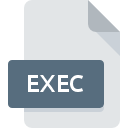
Extension de fichier EXEC
Unix Executable Format
-
Category
-
Popularité3.6 (10 votes)
Qu'est-ce que le fichier EXEC?
Les fichiers exécutables pour les systèmes Unix et Unix peuvent être enregistrés avec l'extension .EXEC. Ce fichier est du type Unix Executable Format et peut être utilisé pour exécuter du code de programme compilé. EXEC est un fichier binaire. Le format EXEC Unix a son équivalent sous la forme de fichiers EXE sur les systèmes Windows. En règle générale, sur les systèmes Unix , les fichiers exécutables sont enregistrés sans aucune extension , y compris les fichiers EXEC. Cette extension est utilisée pour marquer les fichiers exécutables dans ces applications et gestionnaires de fichiers dans les systèmes Mac OS, Linux ou FreeBSD. La possibilité d'exécuter des fichiers EXEC est déterminée par l'en-tête du fichier.
Qu'est-ce qu'un fichier EXEC ?
Le fichier EXEC peut contenir pratiquement n'importe quel programme exécutable sur un système d'exploitation donné. Les fichiers EXEC peuvent être exécutés à partir de la ligne de commande (shell). Sur Mac OS, les fichiers exécutables EXEC Unix peuvent en fait être différents types de fichiers enregistrés sans information sur leur type (appelés fourchettes de ressources) ou sans aucune extension et avec le bit exécutable défini sur vrai (l'attribut "x").
Programmes prenant en charge l'extension de fichier EXEC
La liste suivante contient les programmes regroupés par systèmes d'exploitation 2 qui prennent en charge les fichiers EXEC. Les fichiers EXEC peuvent être rencontrés sur toutes les plates-formes du système, y compris les appareils mobiles. Cependant, rien ne garantit que chacun d'eux les prendra en charge correctement.
Logiciels desservant le fichier EXEC
Updated: 04/19/2023
Comment ouvrir un fichier EXEC?
L'impossibilité d'ouvrir les fichiers avec l'extension EXEC peut avoir différentes origines. Ce qui est important, tous les problèmes courants liés aux fichiers avec l’extension EXEC peuvent être résolus par les utilisateurs eux-mêmes. Le processus est rapide et n'implique pas un expert en informatique. Nous avons préparé une liste qui vous aidera à résoudre vos problèmes avec les fichiers EXEC.
Étape 1. Installez le logiciel macOS
 Les problèmes d'ouverture et d'utilisation des fichiers EXEC sont probablement dus à l'absence de logiciel compatible avec les fichiers EXEC présents sur votre ordinateur. La solution la plus évidente consiste à télécharger et installer macOS ou un des programmes listés: Mac OS X, Linux operating systems, Unix. En haut de la page, vous trouverez une liste contenant tous les programmes regroupés en fonction des systèmes d'exploitation pris en charge. La méthode la plus sûre de téléchargement de macOS installé consiste à se rendre sur le site Web du développeur (Apple, Inc.) et à télécharger le logiciel à l'aide des liens fournis.
Les problèmes d'ouverture et d'utilisation des fichiers EXEC sont probablement dus à l'absence de logiciel compatible avec les fichiers EXEC présents sur votre ordinateur. La solution la plus évidente consiste à télécharger et installer macOS ou un des programmes listés: Mac OS X, Linux operating systems, Unix. En haut de la page, vous trouverez une liste contenant tous les programmes regroupés en fonction des systèmes d'exploitation pris en charge. La méthode la plus sûre de téléchargement de macOS installé consiste à se rendre sur le site Web du développeur (Apple, Inc.) et à télécharger le logiciel à l'aide des liens fournis.
Étape 2. Vérifiez que vous avez la dernière version de macOS
 Vous ne pouvez toujours pas accéder aux fichiers EXEC bien que macOS soit installé sur votre système? Assurez-vous que le logiciel est à jour. Les développeurs de logiciels peuvent implémenter la prise en charge de formats de fichiers plus modernes dans les versions mises à jour de leurs produits. Cela peut expliquer en partie pourquoi les fichiers EXEC ne sont pas compatibles avec macOS. Tous les formats de fichiers gérés correctement par les versions précédentes d'un programme donné devraient également pouvoir être ouverts avec macOS.
Vous ne pouvez toujours pas accéder aux fichiers EXEC bien que macOS soit installé sur votre système? Assurez-vous que le logiciel est à jour. Les développeurs de logiciels peuvent implémenter la prise en charge de formats de fichiers plus modernes dans les versions mises à jour de leurs produits. Cela peut expliquer en partie pourquoi les fichiers EXEC ne sont pas compatibles avec macOS. Tous les formats de fichiers gérés correctement par les versions précédentes d'un programme donné devraient également pouvoir être ouverts avec macOS.
Étape 3. Configurez l’application par défaut pour ouvrir les fichiers EXEC en macOS
Si le problème n'a pas été résolu à l'étape précédente, vous devez associer les fichiers EXEC à la dernière version de macOS que vous avez installée sur votre appareil. Le processus d’association des formats de fichier à une application par défaut peut différer selon les plates-formes, mais la procédure de base est très similaire.

Changer l'application par défaut dans Windows
- Choisissez l'entrée dans le menu Fichier accessible en cliquant avec le bouton droit de la souris sur le fichier EXEC
- Cliquez sur , puis sélectionnez l'option .
- Enfin, sélectionnez , pointez sur le dossier où est installé macOS, cochez la case Toujours utiliser ce programme pour ouvrir les fichiers EXEC et conformez votre sélec tion en cliquant sur le bouton

Changer l'application par défaut dans Mac OS
- Dans le menu déroulant, accessible en cliquant sur le fichier avec l'extension EXEC, sélectionnez
- Ouvrez la section en cliquant sur son nom
- Sélectionnez macOS et cliquez sur
- Si vous avez suivi les étapes précédentes, un message devrait apparaître: Cette modification sera appliquée à tous les fichiers avec l'extension EXEC. Ensuite, cliquez sur le bouton pour finaliser le processus.
Étape 4. Recherchez les erreurs dans le fichier EXEC
Si le problème persiste après les étapes 1 à 3, vérifiez si le fichier EXEC est valide. Des problèmes d’ouverture du fichier peuvent survenir pour diverses raisons.

1. Le EXEC est peut-être infecté par des logiciels malveillants. Assurez-vous de le scanner à l'aide d'un antivirus.
Si le EXEC est effectivement infecté, il est possible que le malware l'empêche de s'ouvrir. Il est conseillé d'analyser le système le plus tôt possible pour rechercher les virus et les logiciels malveillants ou d'utiliser un scanner antivirus en ligne. Si le fichier EXEC est effectivement infecté, suivez les instructions ci-dessous.
2. Assurez-vous que le fichier avec l'extension EXEC est complet et sans erreur.
Si vous avez obtenu le fichier EXEC problématique d'un tiers, demandez-lui de vous en fournir une autre copie. Le fichier a peut-être été copié par erreur et les données ont perdu leur intégrité, ce qui empêche d'accéder au fichier. Si le fichier EXEC n'a été que partiellement téléchargé depuis Internet, essayez de le télécharger à nouveau.
3. Vérifiez si votre compte dispose de droits d'administrateur
Il est possible que le fichier en question ne soit accessible qu'aux utilisateurs disposant de privilèges système suffisants. Déconnectez-vous de votre compte actuel et connectez-vous à un compte disposant de privilèges d'accès suffisants. Ouvrez ensuite le fichier Unix Executable Format.
4. Vérifiez si votre système peut gérer macOS
Si le système ne dispose pas de ressources suffisantes pour ouvrir les fichiers EXEC, essayez de fermer toutes les applications en cours d'exécution, puis de nouveau.
5. Vérifiez que votre système d'exploitation et vos pilotes sont à jour
Un système à jour et les pilotes pas seulement pour rendre votre ordinateur plus sécurisé, mais peuvent également résoudre les problèmes avec le fichier Unix Executable Format. Il est possible que l'une des mises à jour de système ou de pilote disponibles résolve les problèmes liés aux fichiers EXEC affectant les anciennes versions d'un logiciel donné.
Voulez-vous aider?
Si vous disposez des renseignements complémentaires concernant le fichier EXEC nous serons reconnaissants de votre partage de ce savoir avec les utilisateurs de notre service. Utilisez le formulaire qui se trouve ici et envoyez-nous les renseignements sur le fichier EXEC.

 MAC OS
MAC OS 

 Linux
Linux 




